Azure Event Grid-systeemonderwerpen verplaatsen naar een andere regio
In dit artikel worden de aanbevolen benaderingen, richtlijnen en procedures beschreven voor het verplaatsen van Event Grid-systeemonderwerpen naar een andere regio.
Er zijn verschillende redenen waarom u uw bestaande Azure-resources mogelijk van de ene regio naar de andere wilt verplaatsen. U kunt het volgende doen:
- Profiteer van een nieuwe Azure-regio.
- Implementeer functies of services die alleen beschikbaar zijn in specifieke regio's.
- Voldoen aan interne beleids- en governancevereisten.
- In overeenstemming met bedrijfsfusies en overnames
- Voldoen aan vereisten voor capaciteitsplanning.
Hier volgen de stappen op hoog niveau die in dit artikel worden behandeld:
- Exporteer de resourcegroep met het Azure Storage-account en het bijbehorende systeemonderwerp naar een Resource Manager-sjabloon. U kunt ook alleen een sjabloon exporteren voor het systeemonderwerp. Als u deze route gebruikt, moet u de Azure-gebeurtenisbron (in dit voorbeeld een Azure Storage-account) verplaatsen naar de andere regio voordat u het systeemonderwerp verplaatst. Werk vervolgens in de geëxporteerde sjabloon voor het systeemonderwerp de externe id voor het opslagaccount in de doelregio bij.
- Wijzig de sjabloon om de
endpointUrleigenschap toe te voegen zodat deze verwijst naar een webhook die zich abonneert op het systeemonderwerp. Wanneer het systeemonderwerp wordt geëxporteerd, wordt het bijbehorende abonnement (in dit geval een webhook) ook geëxporteerd naar de sjabloon, maar is deendpointUrleigenschap niet opgenomen. U moet het dus bijwerken om te verwijzen naar het eindpunt dat zich abonneert op het onderwerp. Werk ook de waarde van delocationeigenschap bij naar de nieuwe locatie of regio. Voor andere typen gebeurtenis-handlers moet u alleen de locatie bijwerken. - Gebruik de sjabloon om resources te implementeren in de doelregio. U geeft namen op voor het opslagaccount en het systeemonderwerp dat moet worden gemaakt in de doelregio.
- Controleer de implementatie. Controleer of de webhook wordt aangeroepen wanneer u een bestand uploadt naar de blobopslag in de doelregio.
- Als u de verplaatsing wilt voltooien, verwijdert u resources (gebeurtenisbron en systeemonderwerp) uit de bronregio.
Vereisten
- Voltooi de quickstart: Blob Storage-gebeurtenissen routeren naar een webeindpunt met Azure Portal in de bronregio. Deze stap is optioneel. Doe dit om de stappen in dit artikel te testen. Bewaar het opslagaccount in een afzonderlijke resourcegroep van het App Service- en App Service-plan.
- Zorg ervoor dat de Event Grid-service beschikbaar is in de doelregio. Zie Beschikbare producten per regio.
Voorbereiden
Als u wilt beginnen, exporteert u een Resource Manager-sjabloon voor de resourcegroep die de systeem gebeurtenisbron (Azure Storage-account) en het bijbehorende systeemonderwerp bevat.
Meld u aan bij het Azure-portaal.
Selecteer Resourcegroepen in het linkermenu. Selecteer vervolgens de resourcegroep die de gebeurtenisbron bevat waarvoor het systeemonderwerp is gemaakt. In het volgende voorbeeld is dit het Azure Storage-account . De resourcegroep bevat het opslagaccount en het bijbehorende systeemonderwerp.
Selecteer in het menu links de optie Sjabloon Exporteren onder Instellingen en selecteer vervolgens Downloaden op de werkbalk.
Zoek het .zip bestand dat u hebt gedownload uit de portal en pak dat bestand uit naar een map van uw keuze. Dit ZIP-bestand bevat JSON-bestanden met sjablonen en parameters.
Open de template.json in een editor van uw keuze.
DE URL voor de Webhook wordt niet geëxporteerd naar de sjabloon. Ga als volgt te werk:
Zoek in het sjabloonbestand naar WebHook.
Voeg in de sectie Eigenschappen een komma (
,) toe aan het einde van de laatste regel. In dit voorbeeld is het"preferredBatchSizeInKilobytes": 64.Voeg de
endpointUrleigenschap toe met de waarde die is ingesteld op uw Webhook-URL, zoals wordt weergegeven in het volgende voorbeeld."destination": { "properties": { "maxEventsPerBatch": 1, "preferredBatchSizeInKilobytes": 64, "endpointUrl": "https://mysite.azurewebsites.net/api/updates" }, "endpointType": "WebHook" }Notitie
Voor andere typen gebeurtenis-handlers worden alle eigenschappen geëxporteerd naar de sjabloon. U hoeft de
locationeigenschap alleen bij te werken naar de doelregio, zoals wordt weergegeven in de volgende stap.
Update
locationvoor de opslagaccountresource naar de doelregio of -locatie. Zie Azure-locaties om locatiecodes te verkrijgen. De code voor een regio is de regionaam zonder spaties, bijvoorbeeldWest USgelijk aanwestus."type": "Microsoft.Storage/storageAccounts", "apiVersion": "2019-06-01", "name": "[parameters('storageAccounts_spegridstorage080420_name')]", "location": "westus",Herhaal de stap voor het bijwerken
locationvan de systeemonderwerpresource in de sjabloon."type": "Microsoft.EventGrid/systemTopics", "apiVersion": "2020-04-01-preview", "name": "[parameters('systemTopics_spegridsystopic080420_name')]", "location": "westus",Sla de sjabloon op .
Opnieuw implementeren
Implementeer de sjabloon voor het maken van een opslagaccount en een systeemonderwerp voor het opslagaccount in de doelregio.
- Selecteer in Azure Portal Een resource maken.
- In Marketplace doorzoeken typt u sjabloonimplementatie. Druk vervolgens op ENTER.
- Selecteer Sjabloonimplementatie.
- Selecteer Maken.
- Selecteer Bouw uw eigen sjabloon in de editor.
- Selecteer Bestand laden en volg de instructies voor het laden van het template.json-bestand dat u in de laatste sectie hebt gedownload.
- Selecteer Opslaan om de sjabloon op te slaan.
- Voer deze stappen uit op de pagina Aangepaste implementatie .
Selecteer een Azure-abonnement.
Selecteer een bestaande resourcegroep in de doelregio of maak er een.
Selecteer voor Regio de doelregio. Als u een bestaande resourcegroep hebt geselecteerd, is deze instelling alleen-lezen.
Voer voor de naam van het systeemonderwerp een naam in voor het systeemonderwerp dat wordt gekoppeld aan het opslagaccount.
Voer voor de naam van het opslagaccount een naam in voor het opslagaccount dat moet worden gemaakt in de doelregio.

Selecteer Controleren en maken onderaan de pagina.
Controleer de instellingen op de pagina Beoordelen en maken en selecteer Maken.
Verifiëren
- Nadat de implementatie is voltooid, selecteert u Goto-resourcegroep.
- Controleer op de pagina Resourcegroep of de gebeurtenisbron (in dit voorbeeld Azure Storage-account) en het systeemonderwerp zijn gemaakt.
- Upload een bestand naar een container in de Azure Blob-opslag en controleer of de webhook de gebeurtenis heeft ontvangen. Zie Een gebeurtenis verzenden naar uw eindpunt voor meer informatie.
Verwijderen of opschonen
Als u de verplaatsing wilt voltooien, verwijdert u de resourcegroep die het opslagaccount en het bijbehorende systeemonderwerp in de bronregio bevat.
Als u opnieuw wilt beginnen, verwijdert u de resourcegroep in de doelregio en herhaalt u de stappen in de secties Voorbereiden en Opnieuw maken van dit artikel.
Ga als volgt te werk om een resourcegroep (bron of doel) te verwijderen met behulp van Azure Portal:
Typ resourcegroepen in het zoekvenster boven aan Azure Portal en selecteer Resourcegroepen in de zoekresultaten.
Selecteer de resourcegroep die u wilt verwijderen en selecteer Verwijderen op de werkbalk.
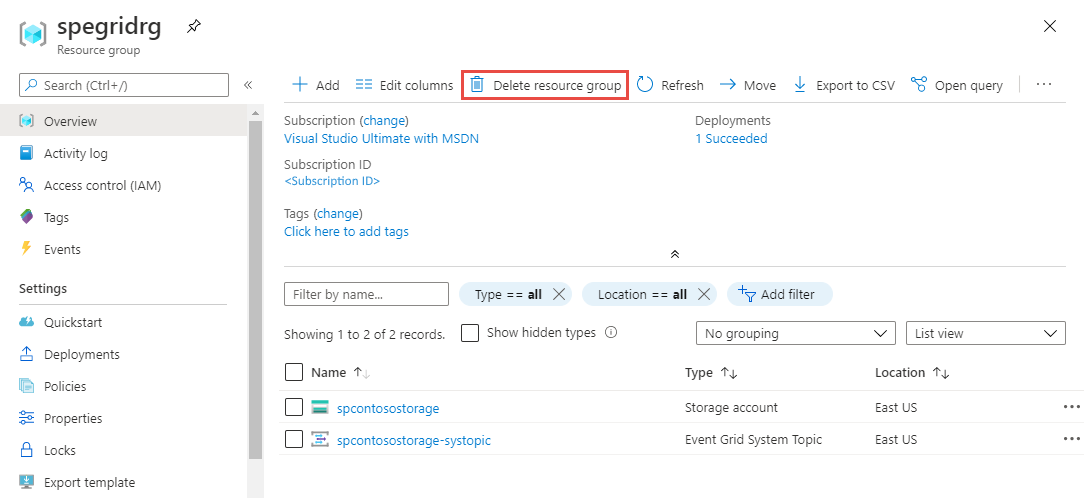
Voer op de bevestigingspagina de naam van de resourcegroep in en selecteer Verwijderen.

